![]()
Disponibile solo per
Le autorizzazioni globali controllano l'accesso degli utenti alle operazioni e alle informazioni a livello Enterprise. Solo l'amministratore Enterprise o un altro utente con diritti di amministratore possono concedere autorizzazioni globali agli utenti. L'utente che crea l'account Enterprise diventa il primo amministratore dell'account e gli viene assegnata l'autorizzazione globale Amministratore Enterprise.
Le autorizzazioni globali stabiliscono quale tipo di accesso (e controllo) all'account Enterprise è disponibile per utenti specifici. Queste autorizzazioni sono per utenti che dovrebbero avere un certo controllo sull'account e non destinati a utenti non amministrativi. In genere, il modo in cui gli utenti non amministrativi possono agire su un documento è determinato dalle proprietà degli schemi di progetti e autorizzazione.
Per configurare rapidamente il tuo account aziendale utilizzando le impostazioni predefinite fornite da Onshape, consulta Guida introduttiva come amministratore aziendale.
Per accedere alle impostazioni delle autorizzazioni globali in Onshape, fai clic sull'icona utente del tuo Account (![]() ) nell'angolo in alto a destra della finestra di Onshape. Si apre un menu a tendina. Fai clic su Impostazioni Azienda/Classroom/Enterprise.
) nell'angolo in alto a destra della finestra di Onshape. Si apre un menu a tendina. Fai clic su Impostazioni Azienda/Classroom/Enterprise.
Fai clic su Autorizzazioni globali nell'elenco sul lato sinistro della pagina:
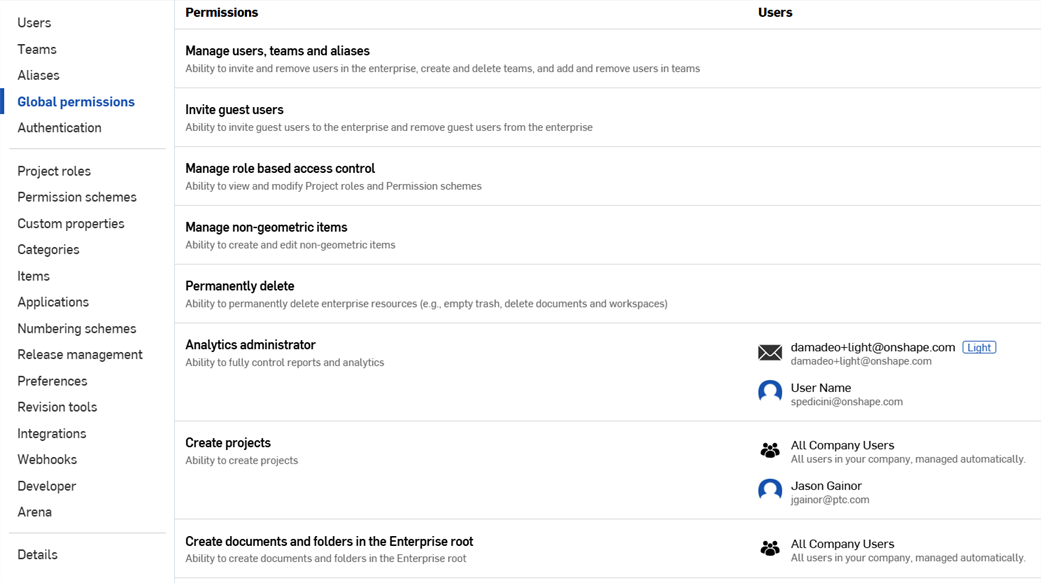
Assegnazione di autorizzazioni globali
Le autorizzazioni globali non sono collegate a nessuna risorsa particolare (ad esempio un documento), ma si applicano generalmente a determinate operazioni (come aggiungere e rimuovere utenti).
- Seleziona Impostazioni Enterprise nel menu Utente.
Con la scheda Utenti selezionata a sinistra, nota che tutti gli utenti che avevi nel tuo abbonamento Professional sono ancora presenti. Se non stai effettuando l'aggiornamento da un abbonamento Professional con utenti, vedi Impostazioni Company/Aula/Enterprise - Utenti per istruzioni sull'aggiunta di utenti.
- Seleziona Autorizzazioni globali dal riquadro del menu a sinistra.
- Fai clic con il pulsante destro del mouse su un'autorizzazione globale e seleziona Gestisci utenti .
- Nella finestra di dialogo, seleziona gli indirizzi email degli utenti che desideri associare a quelle specifiche autorizzazioni e fai clic su Aggiungi. Puoi anche selezionare dei team di utenti quando hai configurato i team.
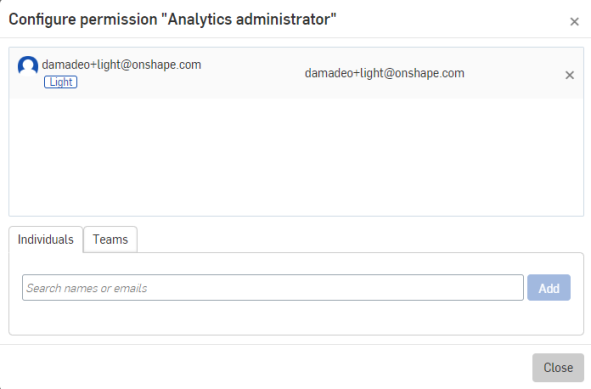
Le autorizzazioni globali includono:
- Amministratore Enterprise: concede agli utenti assegnati a questa autorizzazione globale il pieno controllo e l'autorizzazione completa su tutte le risorse Enterprise. Gli utenti con questa autorizzazione globale visualizzeranno le seguenti schede quando accedono alle impostazioni Enterprise: Utenti, Team, Autorizzazioni globali, Autenticazione, Ruoli progetto, Schemi di autorizzazione, Proprietà personalizzate, Preferenze e Dettagli.
- Gestisci utenti, team e alias - Concede agli utenti assegnati a questa autorizzazione globale la possibilità di aggiungere e rimuovere utenti dall'account aziendale, nonché di visualizzare e modificare i team. Gli utenti con questa autorizzazione globale visualizzeranno le seguenti schede quando accedono alle impostazioni aziendali: Utenti, dettagli e team. Consente inoltre la transizione dei membri aziendali in utenti ospiti e degli utenti ospiti in membri aziendali.
- Invita utenti non registrati: concede agli utenti assegnati a questa autorizzazione globale la possibilità di aggiungere e rimuovere utenti non registrati in Enterprise. Ciò non consente, tuttavia, di trasformare gli utenti Enterprise in utenti non registrati o viceversa trasformare questi in utenti Enterprise. Per ulteriori informazioni sugli utenti non registrati, vedi Aggiungere e amministrare utenti.
- Gestisci il controllo degli accessi basato sui ruoli: consente agli utenti assegnati a questa autorizzazione globale la possibilità di visualizzare e modificare i ruoli progetto e gli schemi di autorizzazione. Gli utenti con questa autorizzazione globale visualizzeranno le seguenti schede quando accedono alle impostazioni Enterprise: Utenti e Dettagli.
- Elimina in modo permanente: consente agli utenti assegnati a questa autorizzazione globale la possibilità di eliminare definitivamente tutte le risorse presenti nel Cestino e anche di eliminare definitivamente un'area di lavoro. Gli utenti con questa autorizzazione globale visualizzeranno le seguenti schede quando accedono alle impostazioni Enterprise: Utenti e Dettagli.
- Amministratore analisi dei dati: concede agli utenti assegnati a questa autorizzazione globale la possibilità di controllare completamente report e analisi dei dati, inclusa la creazione di report e la condivisione di tali report con altri utenti.
- Crea progetti: consente agli utenti assegnati a questa autorizzazione globale la possibilità di creare progetti; il team Tutti gli utenti Enterprise viene assegnato automaticamente a questa autorizzazione globale. Aggiungi e rimuovi utenti (anche utenti non registrati) e team come desideri.
- Crea documenti e cartelle nella radice Enterprise - Consente agli utenti aziendali di creare documenti e cartelle all'interno del filtro account dell'azienda nella pagina dei documenti dall'account aziendale.
- Crea rilasci: consente agli utenti assegnati a questa autorizzazione globale la possibilità di creare versioni pre-rilacio. Gli utenti predefiniti assegnati a questa autorizzazione globale sono il team Tutti gli utenti Enterprise. Gli amministratori Enterprise possono modificare questa autorizzazione.
- Crea attività - Concede agli utenti assegnati a questa autorizzazione globale la possibilità di creare attività.
- Approva rilasci - Concede agli utenti assegnati a questa autorizzazione globale la possibilità di approvare o rifiutare le versioni di pre-rilascio ed essere elencati nel campo Approvatore del modulo della versione di pre-rilascio. È possibile aggiungere utenti non registrati a questa autorizzazione globale.
- Consenti l'accesso all'App Store - Concede agli utenti assegnati a questa autorizzazione globale la possibilità di accedere all'App Store e abbonarsi alle applicazioni.
- Consenti l'accesso ai documenti pubblici: consente agli utenti Enterprise di visualizzare, aprire e copiare documenti pubblici dal proprio account Enterprise.
- Gestisci elementi non geometrici - Concede alle persone o ai team la possibilità di creare, modificare ed eliminare elementi non geometrici, ovvero elementi che possono essere inseriti nella Distinta base (BOM). Seleziona la scheda Persone o Team e fai clic sul campo Cerca, dove viene visualizzato un elenco a discesa di Persone o Team. Aggiungi quante persone o team desideri e fai clic sul pulsante Aggiungi. Le persone e i Team vengono aggiunti al campo elenco nella parte superiore della finestra di dialogo. Gli amministratori possono anche rimuovere Persone o Team dall'elenco delle autorizzazioni facendo clic sull'icona x a destra del nome della Persona o del Team.
- Gestisci i flussi di lavoro - Concede all'utente la possibilità di pubblicare ed eseguire il debug di flussi di lavoro personalizzati. Per ulteriori informazioni sulla creazione e la pubblicazione di flussi di lavoro di rilascio personalizzati, vedi Creazione di un flusso di lavoro di rilascio personalizzato.
- Abilita la condivisione dei link - Concede agli utenti assegnati a questa autorizzazione globale la possibilità di condividere documenti tramite un collegamento anonimo con persone esterne all'azienda e all'esterno di Onshape. Questi link forniscono accesso in sola lettura al documento condiviso. Quando un utente è associato a questa autorizzazione globale, dispone di un'opzione aggiuntiva nella finestra di dialogo Condividi. Per ulteriori informazioni, vedere Condividi documenti
- Trasferisci i documenti all'esterno dell'Enterprise: consente di trasferire la proprietà di un documento fuori dell'Enterprise. Il diritto è concesso a un utente o a un team allo scopo di trasferire uno o più documenti dall'Enterprise (a un'altra persona, azienda o impresa).
- Sincronizzazione con Arena - Questa opzione è disponibile solo se la connessione Onshape Arena è abilitata nel Arena impostazioni. Questa impostazione consente agli utenti di Onshape di sincronizzarsi con Arena. Vedi La connessione Onshape Arena e Sincronizzazione con Arena per ulteriori informazioni.
- Gestisci i metadati dei contenuti standard - Tutti gli utenti con status di amministratore possono modificare proprietà dei metadati a contenuto standard. Questa autorizzazione globale concede agli utenti (individui o team) senza lo status di amministratore la possibilità di modificare le proprietà dei metadati a contenuto standard.
- Autorizzazioni protezione dell'area di lavoro: concede la possibilità di impostare i controlli di protezione dell'area di lavoro.
- Importa file: gli amministratori possono limitare la capacità di un utente di importare file su Onshape. Per impostazione predefinita, tutti gli utenti aziendali possono importare file, ma gli amministratori possono rimuovere l'autorizzazione Tutti gli utenti Enterprise e aggiungere invece l'autorizzazione per singoli o team. Ciò include tutte le opzioni di importazione sulla pagina di destinazione di Onshape e da qualsiasi funzionalità di un documento.
- Usa strumenti di revisione: consente di reimpostare il tipo di numero di parte per gli oggetti rilasciati nella pagina Strumenti di revisione.
- Esporta file: gli amministratori possono limitare la capacità di un utente di esportare dati da Onshape. Per impostazione predefinita tutti gli utenti aziendali possono esportare file. Gli amministratori possono rimuovere l'autorizzazione all'esportazione per il team Tutti gli utenti Enterprise e concedere invece l'autorizzazione all'esportazione a singoli utenti o altri team. Nella finestra di dialogo Condividi è necessario avere l'autorizzazione all'esportazione per abilitare le autorizzazioni di esportazione e Collega documento e l'opzione Consenti l'esportazione dal collegamento nella scheda Condivisione collegamento.
Quando elimini un'area di lavoro, viene visualizzata una finestra di dialogo di avviso e l'azione, se eseguita, non può essere annullata. Se sono presenti versioni nel branch, quest'ultimo rimarrà e potrai creare una nuova area di lavoro da qualsiasi versione di quel branch.
Autorizzazioni globali per utenti light
Le autorizzazioni globali che è possibile concedere a un utente light sono:
-
Gestisci utenti, team e alias
-
Invita utenti non registrati
-
Gestisci il controllo di accesso in base ai ruoli
-
Amministratore di analisi
-
Crea attività
-
Consenti l'accesso a documenti pubblici
-
Usa gli strumenti di revisione
Le autorizzazioni globali che non è possibile concedere a un utente light sono:
-
Amministratore Enterprise
-
Gestisci elementi non geometrici
-
Trasferimento di documenti da Enterprise
Le autorizzazioni rimanenti non influiscono sugli utenti light perché questi non possono creare, modificare o eliminare dati.
Per ulteriori informazioni, vedi Guida introduttiva per gli utenti light.
Gli utenti non associati ad alcuna autorizzazione globale vedono solo la scheda Utenti e la scheda Dettagli quando accedono alle impostazioni Enterprise.